Neuen Mitarbeiter anlegen
Um einen neuen Mitarbeiter anzulegen müssen die folgenden Schritte durchgeführt werden:
Schritt 1: Im Menübaum unter Administration den Punkt Personen anklicken
Schritt 2: Oberhalb der Liste von Personen auf Neue Person klicken
Schritt 3: Vorname, Nachname, Mandant, Gruppe, Benutzername und Personalnr müssen ausgefüllt werden. Ebenso muss der Haken bei Aktiv gesetzt werden, falls der Mitarbeiter sich in den Webdesk einloggen können soll. Alle weiteren Felder sind optional!
Hinweis: Das Feld zur Auswahl der Gruppe (PB-ENTW) steht erst nach der Auswahl des Mandanten zur Verfügung. Ebenso werden die Felder Benutzername und Personalnr mit unveränderlichen, mandantenspezifischen Präfixen vorbelegt!
|
|
|
Schritt 4: Speichern - in der Statusleiste erscheint die folgende Erfolgsmeldung:

Schritt 5: Um dem Benutzer ein Login zu ermöglichen, muss unter Passwort-Management auf den Button Passwort zurücksetzen geklickt werden. Dadurch wird das Passwort des Mitarbeiters auf seinen Benutzernamen zurückgesetzt (Achtung Groß-/Kleinschreibung relevant!) und muss während des ersten Logins geändert werden.
|
|
|
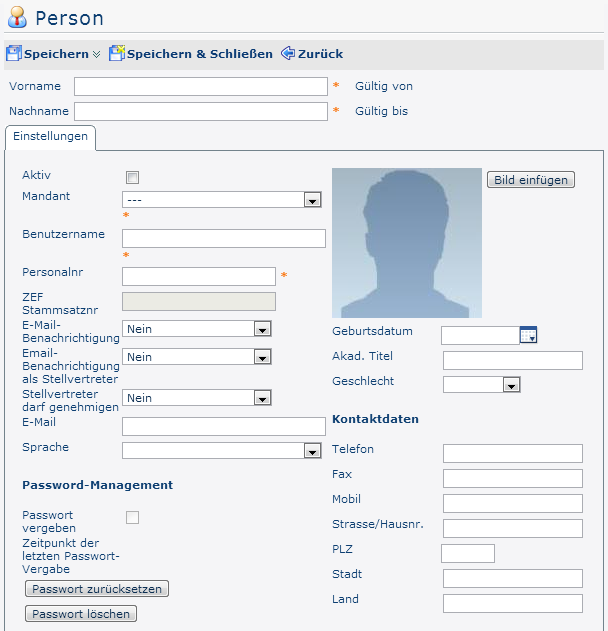
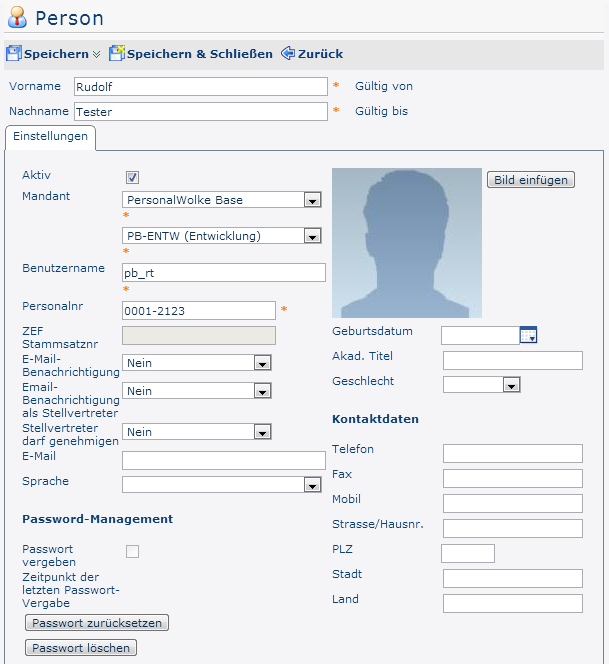
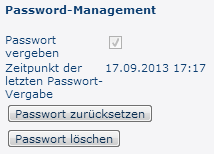
Keine Kommentare vorhanden.